修复环境下win10 scannow无法完成修复如何解决
当电脑遇到问题的时候,我们都会对其进行修复,然而有win10系统用户在修复环境下,遇到了scannow无法完成修复的故障,许多人面对这样的问题都不知道要如何解决,为此,本文给大家带来修复环境下win10 scannow无法完成修复的详细解决教程。
推荐:win10 64位旗舰版下载
解决方法:
1、首先,必须要说明的是,以下方法来自微软官方的建议。既然扫描已经完成,只是无法修复其中的某些文件,我们第一步要做的就是需要明确到底是哪些文件没有修复成功。因此,接下来,我们在命令提示符窗口中继续键入:
findstr /c:"[SR]" %windir%LogsCBSCBS.log >"%userprofile%Desktopsfcdetails.txt"
该命令的作用是将未修复的受损文件以及未修复的原因写入到桌面的sfcdetails.txt 文件。
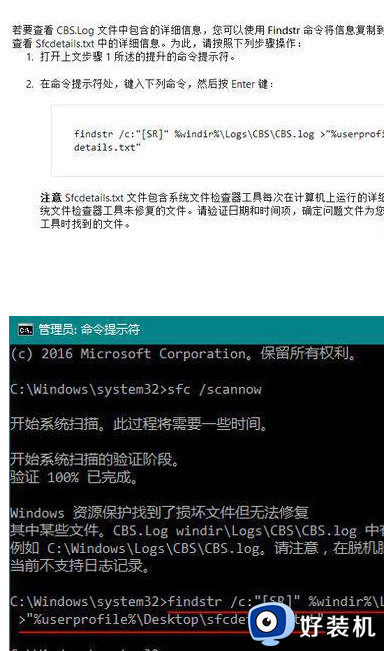
2、命令运行完成后,我们将桌面看到sfcdetails.txt 文件。打开这个文本文件,便可以看到未修复成功的文件以及未修复的原因了。
比如说,我这里未修复的受损文件为 04 - Downloads.lnk,版本为10.0.14393.0,原因是file is missing(文件丢失)。
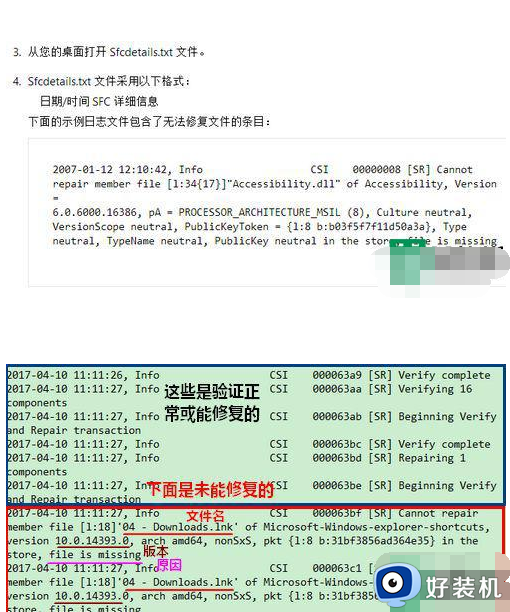
3、随后,我们需要手动用正确的文件来替换受损的文件。
在相同系统的其他电脑上复制一个文本副本。
进入你电脑上系统盘的 Windows 目录下,根据上面的文件名找到这个受损文件。
用正确的副本替换掉受损文件,总共需要输入三条命令(注:斜体字部分为说明,无需输入):
1)takeown /f 带路径的损坏系统文件 (说明:取得损坏系统文件的管理权)。
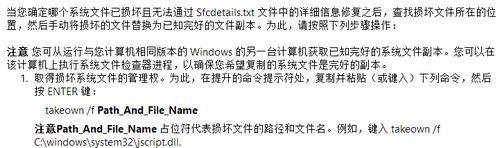
2)icacls 带路径的损坏系统文件 /GRANT ADMINISTRATORS:F (说明:授予管理员对已损坏系统文件的完全访问权限)。

3)copy 已知完好的副本文件 (说明:用完好的文件副本替换)。
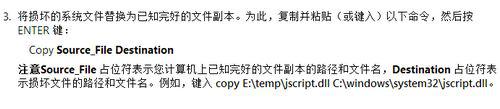
上述便是修复环境下win10 scannow无法完成修复的一些解决步骤,如若你也遇到一样情况的话,那就学习上面的方法来进行修复即可。
修复环境下win10 scannow无法完成修复如何解决相关教程
- win10 找不到恢复环境怎么回事 win10显示找不到恢复环境如何解决
- win10打不开一直自动修复死循环为什么 win10打不开一直自动修复死循环修复方法
- win10恢复出厂设置为什么找不到恢复环境 win10恢复出厂设置找不到恢复环境的方法
- win10恢复系统找不到恢复环境怎么办 win10恢复电脑找不到恢复环境的解决办法
- win10自动修复失败无限循环解决步骤 win10自动修复失败无限循环怎么解决
- win10如何配置Jdk环境变量 win10配置jdk环境变量的方法
- win10系统jdk环境变量怎么配置 win10系统配置jdk环境变量的方法
- win10lol游戏环境异常什么原因 win10lol游戏环境异常五种解决方法
- win10一直在自动修复不能进入系统怎么办 win10自动修复失败无限循环怎么解决
- win10玩艾尔登法环白屏闪退解决步骤 win10玩艾尔登法环白屏闪退修复方法
- win10拼音打字没有预选框怎么办 win10微软拼音打字没有选字框修复方法
- win10你的电脑不能投影到其他屏幕怎么回事 win10电脑提示你的电脑不能投影到其他屏幕如何处理
- win10任务栏没反应怎么办 win10任务栏无响应如何修复
- win10频繁断网重启才能连上怎么回事?win10老是断网需重启如何解决
- win10批量卸载字体的步骤 win10如何批量卸载字体
- win10配置在哪里看 win10配置怎么看
热门推荐
win10教程推荐
- 1 win10亮度调节失效怎么办 win10亮度调节没有反应处理方法
- 2 win10屏幕分辨率被锁定了怎么解除 win10电脑屏幕分辨率被锁定解决方法
- 3 win10怎么看电脑配置和型号 电脑windows10在哪里看配置
- 4 win10内存16g可用8g怎么办 win10内存16g显示只有8g可用完美解决方法
- 5 win10的ipv4怎么设置地址 win10如何设置ipv4地址
- 6 苹果电脑双系统win10启动不了怎么办 苹果双系统进不去win10系统处理方法
- 7 win10更换系统盘如何设置 win10电脑怎么更换系统盘
- 8 win10输入法没了语言栏也消失了怎么回事 win10输入法语言栏不见了如何解决
- 9 win10资源管理器卡死无响应怎么办 win10资源管理器未响应死机处理方法
- 10 win10没有自带游戏怎么办 win10系统自带游戏隐藏了的解决办法
